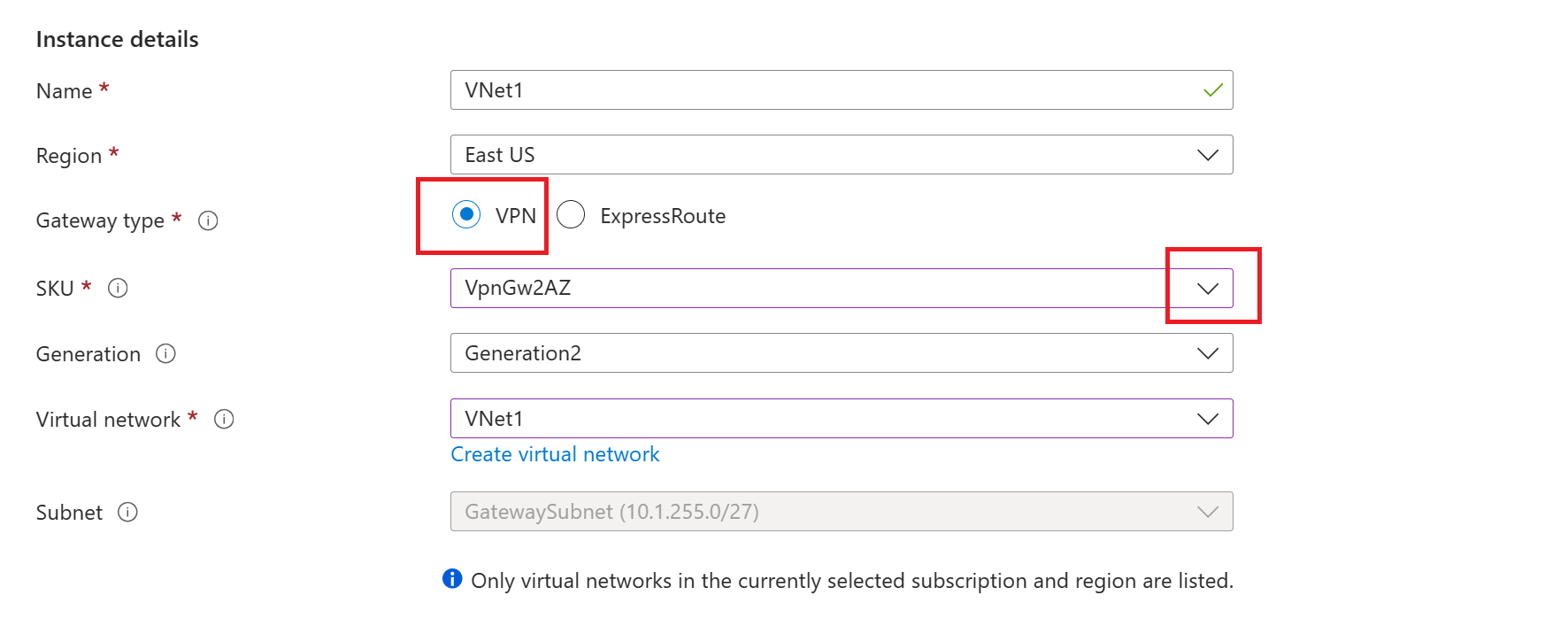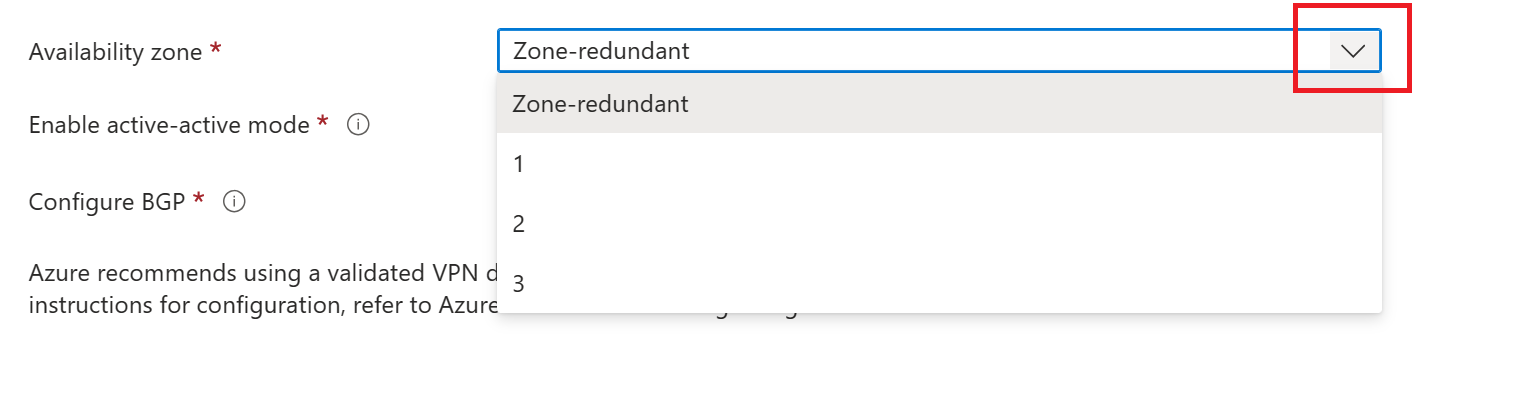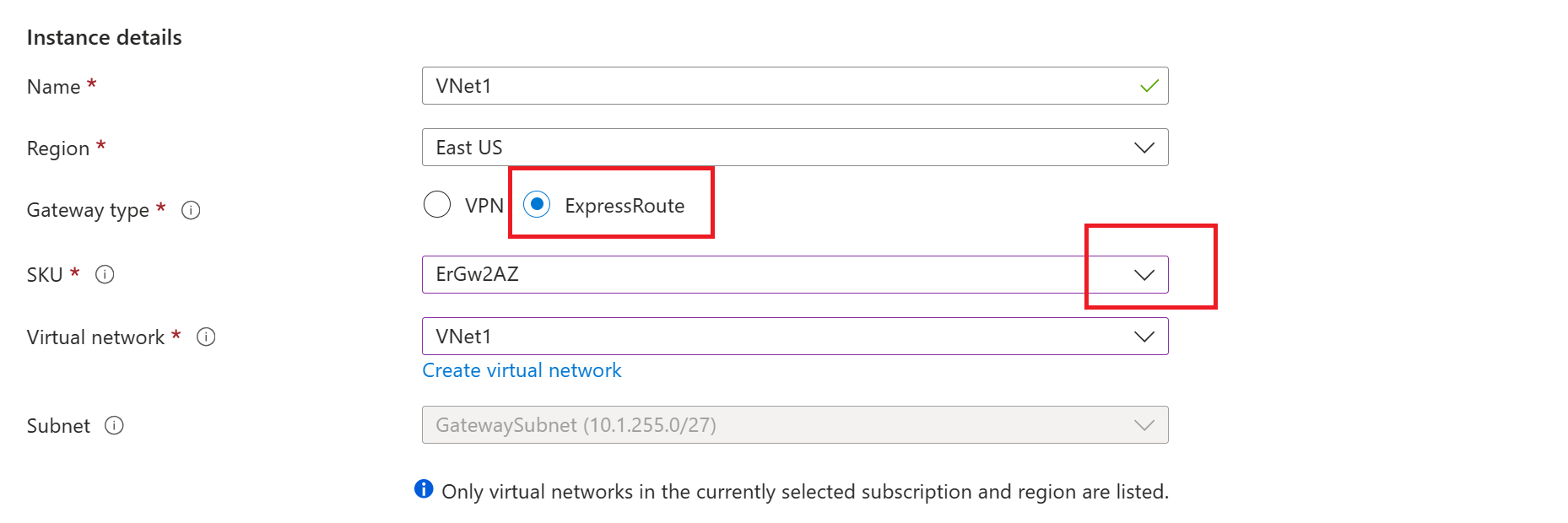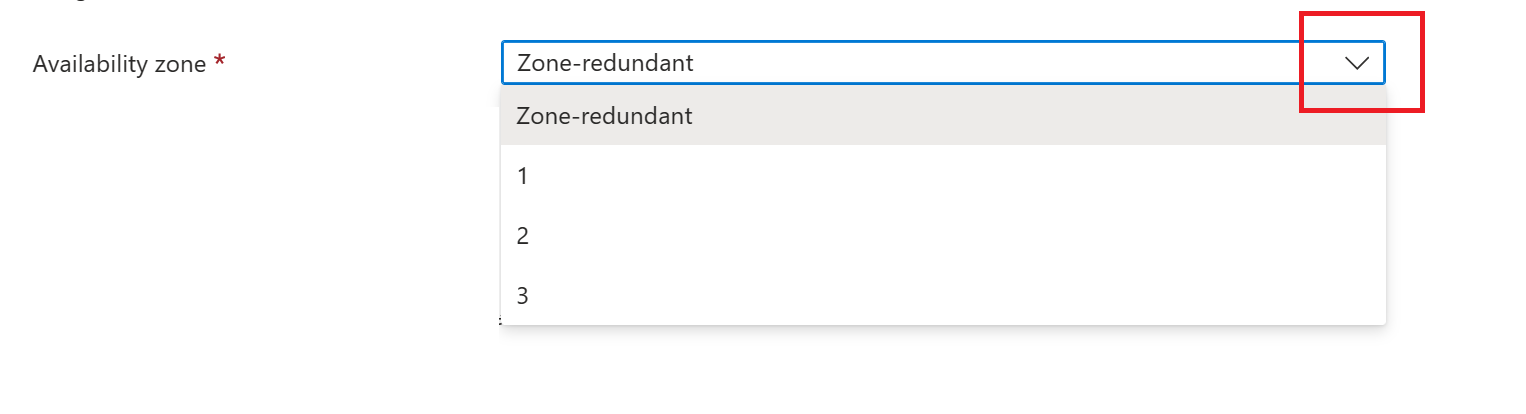Een zoneredundante virtuele netwerkgateway maken in beschikbaarheidszones
U kunt VPN- en ExpressRoute-gateways implementeren in Azure-beschikbaarheidszones. Dit zorgt in een virtuele netwerkgateway voor tolerantie, schaalbaarheid en hoge beschikbaarheid. Door gateways in beschikbaarheidszones fysiek en logisch te implementeren, worden gateways binnen een regio gescheiden, terwijl uw on-premises netwerkconnectiviteit met Azure wordt beschermd tegen fouten op zoneniveau. Zie Voor meer informatie over zone-redundante virtuele netwerkgateways, wat zijn beschikbaarheidszones? en service voor beschikbaarheidszones en regionale ondersteuning.
Azure Portal-werkstroom
In deze sectie wordt de basiswerkstroom beschreven voor het opgeven van een zoneredundante gateway voor een Azure VPN-gateway.
VPN Gateway
Maak een virtueel netwerk en configureer een virtuele netwerkgateway met behulp van deze stappen: Een VPN-gateway maken. Configureer bij het maken van de gateway de juiste SKU- en beschikbaarheidszone-instellingen.
SKU: Selecteer een AZ-SKU in de vervolgkeuzelijst. Bijvoorbeeld VpnGw2AZ. Als u geen AZ SKU selecteert, kunt u geen instelling voor een beschikbaarheidszone configureren.
Beschikbaarheidszone: Selecteer de beschikbaarheidszone in de vervolgkeuzelijst.
ExpressRoute
Voor een ExpressRoute-gateway volgt u de ExpressRoute-documentatie en selecteert u de juiste zone-redundante SKU van de ExpressRoute-gateway.
SKU: Selecteer een AZ-SKU in de vervolgkeuzelijst. Bijvoorbeeld ErGw2AZ. Als u geen AZ SKU selecteert, kunt u geen instelling voor een beschikbaarheidszone configureren.
Beschikbaarheidszone: Selecteer de beschikbaarheidszone in de vervolgkeuzelijst.
PowerShell-werkstroom
In dit artikel worden PowerShell-cmdlets gebruikt. U kunt Azure Cloud Shell gebruiken om de cmdlets uit te voeren. Cloud Shell is een gratis interactieve shell die u kunt gebruiken om de stappen in dit artikel uit te voeren. In deze shell zijn algemene Azure-hulpprogramma's vooraf geïnstalleerd en geconfigureerd voor gebruik met uw account.
Als u Cloud Shell wilt openen, selecteert u Cloudshell openen in de rechterbovenhoek van een codeblok. U kunt Cloud Shell ook openen op een afzonderlijk browsertabblad door naar https://shell.azure.com/powershell. Selecteer Kopiëren om de codeblokken te kopiëren, plak deze in Cloud Shell en selecteer de Enter-toets om ze uit te voeren.
U kunt ook de Azure PowerShell-cmdlets lokaal op uw computer installeren en uitvoeren. PowerShell-cmdlets worden regelmatig bijgewerkt. Als u de meest recente versie niet hebt geïnstalleerd, kunnen de waarden in de instructies mislukken. Gebruik de Get-Module -ListAvailable Az cmdlet om de versies van Azure PowerShell te vinden die op uw computer zijn geïnstalleerd. Zie De Azure PowerShell-module installeren als u deze wilt installeren of bijwerken.
1. Declareer uw variabelen
Declareer de waarden die u wilt gebruiken. Gebruik het volgende voorbeeld, en vervang zo nodig de waarden door uw eigen waarden. Als u uw PowerShell-/Cloud Shell-sessie op een willekeurig moment tijdens de oefening sluit, kopieert en plakt u de waarden opnieuw om de variabelen opnieuw te declareren. Controleer bij het opgeven van de locatie of de regio die u opgeeft, wordt ondersteund. Zie Beschikbaarheidszoneservice en regionale ondersteuning voor meer informatie.
$RG1 = "TestRG1"
$VNet1 = "VNet1"
$Location1 = "EastUS"
$FESubnet1 = "FrontEnd"
$BESubnet1 = "Backend"
$GwSubnet1 = "GatewaySubnet"
$VNet1Prefix = "10.1.0.0/16"
$FEPrefix1 = "10.1.0.0/24"
$BEPrefix1 = "10.1.1.0/24"
$GwPrefix1 = "10.1.255.0/27"
$Gw1 = "VNet1GW"
$GwIP1 = "VNet1GWIP"
$GwIPConf1 = "gwipconf1"
2. Het virtuele netwerk maken
Maak een resourcegroep.
New-AzResourceGroup -ResourceGroupName $RG1 -Location $Location1
Maak een virtueel netwerk.
$fesub1 = New-AzVirtualNetworkSubnetConfig -Name $FESubnet1 -AddressPrefix $FEPrefix1
$besub1 = New-AzVirtualNetworkSubnetConfig -Name $BESubnet1 -AddressPrefix $BEPrefix1
$vnet = New-AzVirtualNetwork -Name $VNet1 -ResourceGroupName $RG1 -Location $Location1 -AddressPrefix $VNet1Prefix -Subnet $fesub1,$besub1
3. Het gatewaysubnet toevoegen
Het gatewaysubnet bevat de gereserveerde IP-adressen die door de gatewayservices van het virtuele netwerk worden gebruikt. Gebruik de volgende voorbeelden om een gatewaysubnet toe te voegen en in te stellen:
Voeg het gatewaysubnet toe.
$getvnet = Get-AzVirtualNetwork -ResourceGroupName $RG1 -Name VNet1
Add-AzVirtualNetworkSubnetConfig -Name 'GatewaySubnet' -AddressPrefix 10.1.255.0/27 -VirtualNetwork $getvnet
Stel de configuratie van het gatewaysubnet in voor het virtuele netwerk.
$getvnet | Set-AzVirtualNetwork
4. Een openbaar IP-adres aanvragen
In deze stap kiest u de instructies die van toepassing zijn op de gateway die u wilt maken. De selectie van zones voor het implementeren van de gateways is afhankelijk van de zones die zijn opgegeven voor het openbare IP-adres.
Voor zone-redundante gateways
Vraag een openbaar IP-adres aan met een Standard PublicIpaddress-SKU en geef geen zone op. In dit geval is het openbare Standaard-IP-adres dat is gemaakt een zone-redundant openbaar IP-adres.
$pip1 = New-AzPublicIpAddress -ResourceGroup $RG1 -Location $Location1 -Name $GwIP1 -AllocationMethod Static -Sku Standard
Voor zonegebonden gateways
Vraag een openbaar IP-adres aan met een Standard PublicIpaddress-SKU. Geef de zone (1, 2 of 3) op. Alle gateway-exemplaren worden in deze zone geïmplementeerd.
$pip1 = New-AzPublicIpAddress -ResourceGroup $RG1 -Location $Location1 -Name $GwIP1 -AllocationMethod Static -Sku Standard -Zone 1
5. De IP-configuratie maken
$getvnet = Get-AzVirtualNetwork -ResourceGroupName $RG1 -Name $VNet1
$subnet = Get-AzVirtualNetworkSubnetConfig -Name $GwSubnet1 -VirtualNetwork $getvnet
$gwipconf1 = New-AzVirtualNetworkGatewayIpConfig -Name $GwIPConf1 -Subnet $subnet -PublicIpAddress $pip1
6. De gateway van het virtuele netwerk maken
Voorbeeld van VPN Gateway
New-AzVirtualNetworkGateway -ResourceGroup $RG1 -Location $Location1 -Name $Gw1 -IpConfigurations $GwIPConf1 -GatewayType Vpn -VpnType RouteBased -GatewaySku VpnGw2AZ
Voorbeeld van ExpressRoute
New-AzVirtualNetworkGateway -ResourceGroup $RG1 -Location $Location1 -Name $Gw1 -IpConfigurations $GwIPConf1 -GatewayType ExpressRoute -GatewaySku ErGw2AZ
Volgende stappen
Zie de pagina's VPN Gateway en ExpressRoute voor andere configuratiegegevens.